[選ぶ]手早く図を書き整理する,ツールの使い勝手に差
前編では「モデルの描画に関する機能」と「モデル・データの入出力に関する機能」に分けて,多くのUMLツールが備える機能を見てきた。どちらもツールによって少なからず差があり,選択のポイントになる。
このうち「モデル・データの入出力に関する機能」に関しては,ソースコード生成が可能な言語,連携できるIDEや構成管理ツールに着目してツールを選びたい。また,リバース・エンジニアリングを重視するなら,クラス図だけでなくシーケンス図も作成できるものを選ぶとよい。
ここではもう一方の「モデルの描画に関する機能」に関して,作図機能の使い勝手について詳しく取り上げる。UMLの図はモデルを考えながら作り上げていくため,書いては修正するという作業を何度も繰り返す。それだけに,「ツールを選択する上で何よりも作図機能の使い勝手が重要になる」(UMLモデリングに詳しいITコンサルタント 鈴村幸太郎氏)。
作図機能の使い勝手を左右するポイントは三つある。一つ目は,描ける図の表記法や種類だ。現在のUMLの正式な最新バージョンは2.0で,13種類の図と表記法が定義されているが,すべてのツールが対応しているわけではない。例えば「Elapiz」のようにUML1.4で定義された9種類の図と表記法にしか対応していないツールもある。UMLの図のうち実際に使うのは一部だが,自分やチームが使う図の種類に対応しているかどうかをチェックする必要がある。 UML以外の図を描けるかどうかも使い勝手にかかわる。特にER図はクラス図と整合性を取る必要があるだけに,UMLツールで描けると利便性が高い。ER図の作図機能は「Borland Together」「Enterprise Architect」「IBM Rational Software Modeler」などが備えている。
UMLツールで描けない図などは,別のツールを使うことになる。その場合,UMLの図形要素に外部ファイルをリンクさせられると便利だ。リンクさせる外部ファイルには,例えばユースケース・シナリオがある。ユースケース図を書く場合に重視したい。
Undoができないツールもある
二つ目のポイントは,入力のしやすさに関する機能だ。UMLツールでは,クラスにおける属性や操作など図の付随要素は基本的に,プロパティ・ウインドウに入力していく。その際,「Telelogic Tau 」や「SystemDirector Application Modeler UML Editor」など大半のツールでは,そのつどプロパティ・ウインドウを開くことなく,プロパティ・ウインドウの場所を固定して常時表示しておける。また,付随情報のうちクラス名(パッケージ名,オブジェクト名)や操作名,属性名などを,プロパティ・ウインドウを使わずに,図形に直接入力できる機能も大半のツールが備えている。ただし一部,クラス名しか直接入力できない,日本語を直接入力できない,といった制限のあるツールもある。
入力のしやすさに関する機能としてもう一つ注目すべきは,Undo(やり直し)だ。あるのが当然と思うかもしれない機能だが,「Sun Java Studio Enterprise」は対応していない。またUndoが可能であっても,10回,20回といった具合に回数が制限されるツールもあるので注意が必要だ。
作成した図は,配置などを整えて見やすくしたいもの。この見やすさを高める機能がどれだけ充実しているかが,三つ目のポイントだ。具体的には,図形要素の大きさをそろえたり整列させたりできるか,関連線を自由な位置で折り曲げられるか,関連線の接続場所を自由に変えられるか,ステレオタイプを「<<stereotype>>」のようなテキストではなくアイコンに置き換えて表示できるか,クラスやオブジェクトの属性と操作のうち名称を表示するものを選択できるか──といった機能である(図1)。これらすべての機能を備えるツールは,「EnterpriseArchitect」や「JUDE」など半数ほどだ。ツールによって差があるので,しっかりとチェックしたい。
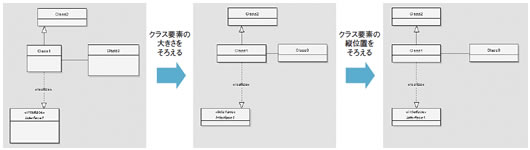 |
| 図1●図形要素の大きさと並び方をそろえる機能 パッケージやクラス,アクターといった図形要素は,自由に大きさを変えられる上に,どこにでも置ける。そのため,大きさや並び方がまちまちになりがちで,見栄えが悪い。そこで重要なのが,図形要素の大きさや並び方をそろえる機能である。Enterprise Architectの例を示した [画像のクリックで拡大表示] |
ここまで三つのポイントを挙げたが,使い勝手は実際に試すのが重要である。どのツールも試用版が提供されているので,使い勝手を確認してほしい。





















































